最近、Macが重いです。非常に困っています。Macの動作が遅くて虹色アイコンが出るんです。それが非常に不便なので、高速化する方法を調べました。
今回は、高速化に有効だった方法を紹介します。Macの動作が重いことに腹を立てている方は必見です。
①「OnyX」でMac内をクリーニング
Mac内のお掃除に便利なのが「OnyX」です。
参照:Macの不可視ファイル表示やメンテナンス/クリーニングに「OnyX」が便利
システムやインターネット、ログなどのキャッシュを削除してくれるのですが、これだけで数GBの容量が確保できたりすることもあります。
まずは、容量を確保して高速化を目指しましょう。Macを長いこと使っていると、無駄なものが溜まってしまうので。
スポンサーリンク
②ネットがサクサクつながるカンタン設定
Macでネット接続が遅い!とイライラしている方は、インターネット接続に関する設定を行いましょう。
インターネット環境を最適にするには「dolipo」と、カンタンなシステム環境設定が効果的のようです。詳細はこちらからどうぞ。
参照:お金をかけずMacのネット環境を3倍高速化!騙されたと思ってdolipoとGooglePublicDNSを導入しよう
スポンサーリンク
③たまった不要ファイルを削除
キャッシュや長い事使っていないファイルを削除してくれるのが、「Magican」です。設定もカンタンですし、人によっては、数GBの不要ファイルを削除する事が出来ます。
参照:2クリックで10GBも空き容量が増えた!Macの大掃除にMagicanは試してみる価値がある!
ファイル削除以外にも、外付けHDDで容量を増やすという手もあります。
④Macを英語化する
Macの表示を英語化する事でサクサク動くようになるそうです。
Finfderまわりは圧倒的に速くなるそうですよ。しかし、英語になれないと以下のような問題も発生しますので、心して対応しましょう。
・表示が全部英語になるので、慣れないと扱いに戸惑う
・わりとアプリケーションで文字化けが起きる
・iTune Music Storeで日本語が出ない
⑤ファビコンを切ってSafariを高速化
ファビコンとは、ブラウザのタブ左に表示されるアイコンです。ファビコンを表示させない事で、Safariを高速化する事が出来るようです。
僕自身、ファビコンをWebを回遊する際、サイト判定にめちゃくちゃ役立つので、これは行いませんでした。影響も軽微だろうし、これをやるんだったら、メモリや容量などに対応した方がよさそうです。
⑥「Speed Freak」でリソースを有効に使う
「Speed Freak」というアプリを使って、Macが処理に割けるリソースを現在よりも高く設定して、Macを高速化する事も可能です。
Macアプリに割り当てられるプロセッサーのリソースを、優先度に応じて再設定してくれるソフトで、Mac上でよりアクティブに使われているアプリへリソースを避けるようになります。
これを使う前は、アプリに割くMacのリソースは平等ですが、使用することによって、必要なものにリソースを集中できるのです。
⑦起動ディスクを確認
いつもよりも、起動に時間がかかったり、スリープからの復帰に時間がかかるなら、「システム環境設定>起動ディスク」で、起動ディスクが選択されていることを確認しましょう。
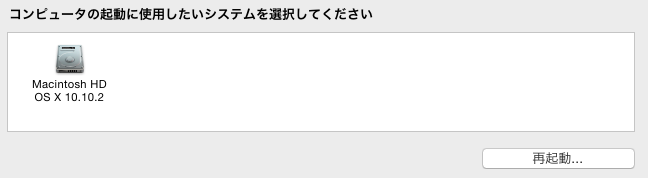
⑧アプリごと削除してくれる「AppCleaner」
AppCleanerは、アプリケーションを丸ごと削除してくれる優れものです。さらに、アプリケーションに関係するファイルも削除してくれます!
このアプリで想像以上にファイルを削除することができるので、Macの遅さにイライラしている人は今すぐ試してみてください。
⑨特定の言語ファイルを削除
特定の言語ファイルを削除することでも高速化に貢献できます。その際、オススメなのが「Monolingual」です。「Monolingual」は Mac内の不要な言語リソースを削除してくれます。
これで、使っていない言語のファイルを削除して、Macをスッキリさせましょう。
⑩起動ログイン項目を減らす
Macが起動した時に毎回起動するアプリを減らすのも効果があります。軌道項目が多いと起動するのに時間がかかります。起動時に使用しないアプリは設定で外しておきましょう。
「システム環境設定」→「アカウント」→「ログイン項目」で設定する事が出来ますので、お試しを。
⑪メモリ増設
これらを使っても効果が薄いようなら、Macのメモリ不足を解消し、高速化するための3つの必殺技! でも紹介したように、メモリ増設をおすすめします。
メモリを増設して、サクサクな環境を手に入れましょう。
Macが重い時は高速化できるか試してみて!
今回、紹介した方法を使えば、もっさりしていたMacがあの頃の輝きを取り戻してくれるはずです。お試しあれ。
なお、Appleファンであれば、新しくMacを新調するというのもアリだと思います。
Macの関連記事はこちら!!
「コピーして張りつけ」が10倍楽にになるMacアプリ「ClipMenu」が便利すぎ!!
Macのメモリ不足を解消し、高速化するための3つの必殺技!
まだやってないの!?愛する「Mac」の寿命を延ばす4つのメンテナンス方法












